
iMobie Inc. は2023年10月23日(月)にAnyUnlock2.0.3.6では、iPhone15で「画面ロックを解除」機能を「このiPhoneでTouch IDをアクティベートできません」問題を解決しました。
AnyUnlock公式サイト:https://reurl.cc/edMb5M
--------------------------------------------------
iPhone/iPadのパスワードが多すぎて混同しやすいため、便利なTouch IDでロック解除機能がより多くの人の選択になっている。しかし、iOSデバイスでTouch IDが応答できないことがあります。このような場合、デバイスの画面には「このiphoneでtouch idをアクティベートできません」というエラーメッセージが表示されて、後続使用に影響を与えます。なぜこのような状況が発生したのですか、Touch IDの認証を修復する方法はないでしょうか。以上の疑問が持っていれば、ぜひ今回の記事を最後までご覧ください。iOSデバイスをよりよく利用します。
目次
Part1.「このiPhoneでTouch IDをアクティベートできません」が出た原因
Part2.Touch IDが応答できないことにの解決策
解決策1.「設定」でTouch IDを再登録する
解決策2.専用ソフトAnyUnlockでTouch IDのロックを解除する
解決策3.iTunesでiPhoneを初期化する
まとめ
Part1.「このiPhoneでTouch IDをアクティベートできません」が出た原因
1.指紋登録は成功にしませんでした。
指紋が登録されていない、或いは登録した指紋が不具合で認識されない場合がありますので、確認する必要があります。「設定」>「Touch IDとパスコード」 では有効な指紋があるかどうかを確認することができます。
2.ホームボタンに故障があります。
ホームボタンはiPhoneで最も頻繁に使用されるボタンであるために、故障しやすいコンポーネントでもあります。Touch IDがアクティブになっていないことを知らせるメッセージが出た場合は、ホームボタンに障害が発生し、指紋を入力できなくなる可能性があります。
3.登録時の指紋との角度や位置は偏っています。
登録時の指紋とは角度や位置が異なるので認識できない可能性もありますので、Touch ID登録時と同じ方向の指紋で認識してみましょう。
4.iOSバージョンが更新していません。
最新バージョンの iOS または iPadOS を使っていることを確認します。
Part2.Touch IDが応答できないことにの解決策
解決策1.「設定」でTouch IDを再登録する
元の指紋が様々な理由で認識されない場合、直接的な対策は元の指紋を削除して、もう一度指紋情報を入力することです。
Step1.設定アプリを開いて、「Touch IDとパスコード」をタップします。
Step2.指紋項目下の【指紋名】をタップして、【指紋を削除】を選択します。
Step3.削除が完成しますと、【指紋を追加】をタップします。
Step4.指定された領域に指を置き、新しい指紋を登録します。指の置く角度と指の清潔と乾燥を保つことを注意してください。
解決策2.専用ソフトAnyUnlockでTouch IDのロックを解除する
前の方法は、iPhoneがロック解除できる場合にのみ行うことができます。万が一、指紋が認識できずにがiPhoneロック解除できない場合は、他の方法を探す必要があります。この時、iOSデバイス向けの専門的なアンロックするソフト、AnyUnlockをおすすめします。、AnyUnlockはiPhone/iPad/iPodをさまざまなロックから簡単に解放することができて、画面ロックから、アクティベーションロック、スクリーンタイムロックまでおよび12種類のロック解除機能が提供されています。iOSデバイスのロックに関する問題を簡単に解決することができます。安全性と便利性も高いです。
では、AnyUnlockでTouch IDのロックを解除する手順を詳しく説明します。
AnyUnlock公式サイト:https://reurl.cc/edMb5M
Step1.パソコンでAnyUnlockの公式サイトにアクセスして、AnyUnlockをダウンロードします。AnyUnlockを起動しますと、ホーム画面から「画面ロックを解除」を選択します。
Step2.USBケーブルでiPhone/iPadをパソコンと接続します。「開始」ボタンをクリックします。デバイスが検出されますと、ファームウェアパッケージをダウンロードします。
Step3.そして、画面の指示にしたがってデバイスをリカバリーモードにします。
Step4.リカバリーモードに入りますと、アンロックプロセスが始まります。しばらくすると、AnyUnlockはiPadのセキュリティロックアウトを解除済みです。
AnyUnlock公式サイト:https://reurl.cc/edMb5M
解決策3.iTunesでiPhoneを初期化する
iPhoneを初期化することでTouch IDをアクティベートできないというエラーを修復できて、、iTunesを使用することでiPhoneを出荷モードに戻すことができます。
Step1.USBケーブルでiPhoneをパソコンに接続して、iTunesを開きます。
Step2.デバイスが認識されたら、iTunesの左上にiPhoneのアイコンが出てきます。そのアイコンをクリックします。
Step3.概要画面が入ります。画面の右にある「iPhoneを復元」をクリックしましす。
Step4.確認画面でもう一度「復元」をクリックします。そして初期化が始まります。
この方法は指紋認識の問題を解決することができますが、デバイスが出荷モードに戻すとすべてのデータが消失し、その後バックアップを復元する必要があります。バックアップがない場合は、この方法を慎重に使用してください。したがって、iPhoneを初期化することより、AnyUnlockを使うことがもっとおすすめします。データ紛失の問題がありませんので、安心してセキュリティロックアウトを解除することができます。
まとめ
以上はiPhone/iPadでTouch IDをアクティベートできない問題の出る原因と解決策です。いかがでしょうか。デバイスの画面ロックが開かれる場合はTouch IDをリセットできますが、ロックが開かない場合は、Appleの公式ロック解除方法よりも、さまざまな申請や検証を必要とせず、後続の使用にも影響を与えず、時間と手間を節約できるツール、AnyUnlockをお勧めします。
【関連記事】
◆12つの方法で重いiPad の動作を軽くする:https://reurl.cc/m0xb9W
◆iPadのパスコードを入力しても進まない|4つの対処法:https://reurl.cc/z6qGb0
配信元企業:iMobie Inc.
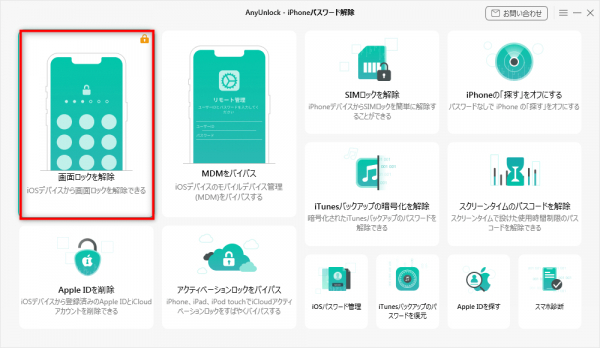



コメント